En este vídeo voy a enseñaros cómo instalar a Among Us en un Chromebook.
Comentar que para instalar Among Us necesitaremos que nuestro Chromebook tenga de manera nativa la Play Store de Android.
Una vez que iniciamos sesión en el Chromebook , vamos a la parte inferior donde tengo el acceso a la Play Store de Android, una vez dentro, en la parte superior damos a buscar y escribimos Among US, una vez encontrado pulsamos el botón verde “Instalar”.
En poco segundos acaba la descarga y la instalación. Pulsamos el botón verde ABRIR..
Al iniciar el juego, pulsamos ACCEPT en la parte inferior y luego a la X de arriba en la parte izquierda.
Se abrirá la pantalla inicial de Among US, pulsamos a HOW To PLAY, pasamos a la tercera pantalla llamada Controls, ahí veremos la diferencia entre la configuración Joystick y Touch.
Joystick está pensado para jugar desde la pantalla táctil de un smartphone, pero para jugar desde un Chromebook con un ratón o touchpad, es mucho más recomendable usar la opción Touch, le daremos a la X de la izquierda para ir al siguiente paso y configurarlo.
En la parte inferior entramos en el segundo icono, en la rueda dentada, “ajustes”, en la sección Controls, cambiamos de Joystick a Touch y luego le damos a la X de la izquierda..
En la pantalla principal, si es la primera vez que jugamos le damos a Freeplay y The Skeld, por ejemplo y ya empezamos a jugar.
Una vez dentro dejamos pulsado el ratón o el touchpad donde queremos mandar nuestros movimientos y clickeamos con el ratón a los objetos cuando los tengamos delante.
Arriba a la derecha podemos pulsar el MAPA para ver las próximas tareas que nos piden.

ACERCA DE DAVID SOBRINO
POSTS RECIENTES
[VIDEO] Chromebook: Instalar editor de vídeo Kdenlive
En este vídeo voy a enseñaros como Instalar KDENLIVE, un editor gratuito similar Windows Movie Maker entre los más conocidos... https://www.youtube.com/watch?v=3U7bSgyjA9k Antes de empezar, vamos a dar por hecho que ya habéis visto en el canal, el vídeo que tenemos...
[VIDEO] Recupera tu Chromebook
En este vídeo voy a enseñaros cómo recuperar tu Chromebook si al iniciar te sale una pantalla blanca como esta y no sabemos qué hacer. Para recuperar el Chromebook dañado vamos a necesitar: Un USB vacío de 8Gb como mínimo Un ordenador con conexión a internet para...
[VIDEO] Chromebook: Primeros pasos
En este vídeo voy a enseñaros lo fácil que es configurar tu Chromebook si es la primera vez que tienes uno. Para configurar tu Chromebook, necesitas:El nombre de usuario y la contraseña de tu cuenta de Google y Acceso a internet...
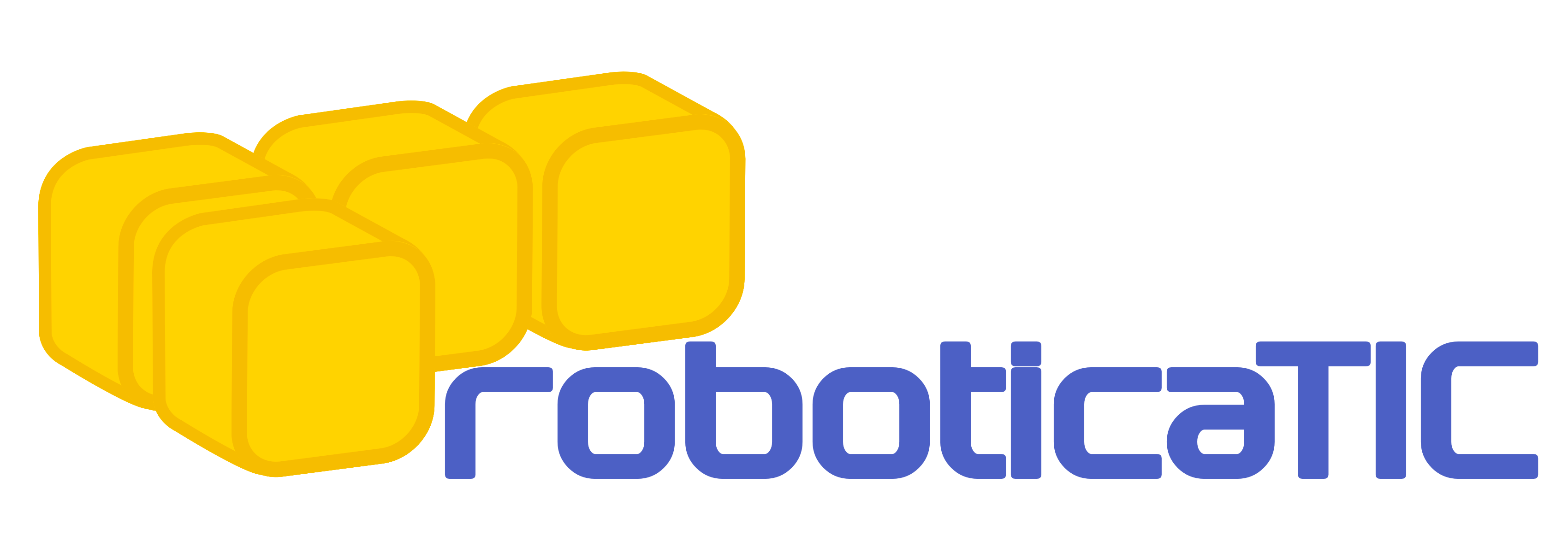

![[VIDEO] Chromebook: Instalar editor de vídeo Kdenlive](https://i0.wp.com/roboticatic.com/wp-content/uploads/2020/12/k2.png?resize=400%2C250&ssl=1)
![[VIDEO] Recupera tu Chromebook](https://i0.wp.com/roboticatic.com/wp-content/uploads/2020/12/recoveryy.png?resize=400%2C250&ssl=1)
![[VIDEO] Chromebook: Primeros pasos](https://i0.wp.com/roboticatic.com/wp-content/uploads/2019/06/lenovo-100e-2gen-windows001.png?resize=400%2C250&ssl=1)



0 comentarios